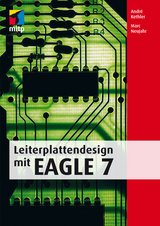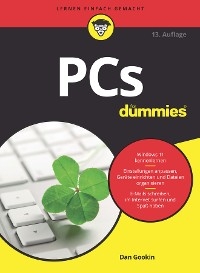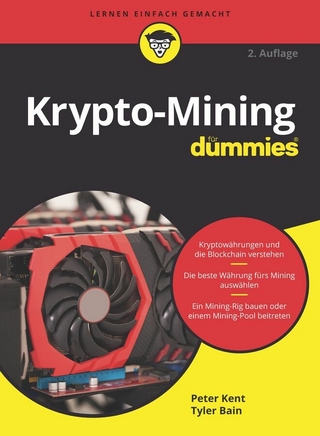Leiterplattendesign mir EAGLE 7 (eBook)
336 Seiten
MITP Verlags GmbH & Co. KG
978-3-95845-065-3 (ISBN)
Die Autoren arbeiten als Ingenieure und haben schond as Buch zu EAGLE 5 geschrieben.
Die Autoren arbeiten als Ingenieure und haben schond as Buch zu EAGLE 5 geschrieben.
Cover 1
Titel 3
Impressum 4
Inhaltsverzeichnis 5
Kapitel 1: Der erste Kontakt 9
1.1 Installation und Konfiguration 9
1.2 Control Panel 11
1.2.1 Das Pulldown-Menü 12
1.2.2 Die Baumstruktur 17
1.3 Der Schaltplan-Editor 24
1.3.1 Das Pulldown-Menü 24
1.3.2 Die Command Buttons 34
1.3.3 Die Command Texts 36
1.4 Der Layout-Editor 39
1.4.1 Das Pulldown-Menü 40
1.4.2 Die Command Buttons 43
Kapitel 2: Eagle speziell und praktisch 45
2.1 Grundsätzliches 45
2.2 Optische Auffälligkeiten 46
2.2.1 Neues Design 46
2.2.2 Alphablending 47
2.2.3 Seitenvorschau 48
2.2.4 Replace im Schaltplan-Editor 48
2.2.5 Attribute 49
2.2.6 Kontextmenü 49
2.3 Wichtiges für Ihr Projekt 51
2.3.1 Bauteileigenschaften/Info 51
2.3.2 Popup-Menüs für Buttons 52
2.3.3 Aliasse für Befehls-Parameter 52
2.3.4 Position eines Bauteils verriegeln 53
2.3.5 Negierte Namen 53
2.3.6 Zeichnungsrahmen 54
2.3.7 Querverweis-Labels 54
2.3.8 Bauteil-Querverweise 55
2.3.9 Kontaktspiegel 56
2.3.10 Mindestabstände zwischen Netzklassen 57
2.3.11 Kopieren von Gruppen 57
2.3.12 Design Rule Check (DRC) 58
2.3.13 Electrical Rule Check (ERC) 58
2.3.14 Ratsnest 58
2.3.15 Der Route-Befehl 59
2.3.16 Polygone 60
2.3.17 Verweis auf Farnell 60
Kapitel 3: Die erste Leiterplatte! 65
3.1 Das Projekt 65
3.2 Erste Stufe: Der Schaltplan 66
3.2.1 Einführung in die Arbeit mit Eagle 66
3.2.2 Ein neues Projekt 67
3.2.3 Einstellarbeiten 68
3.2.4 Grundsteinlegung 70
3.2.5 Jetzt kommen die Bauteile 73
Kapitel 4: Vom Schaltplan zum Layout 97
4.1 Switch to Board 97
Kapitel 5: Layout ohne Schaltplan 137
5.1 Entscheidungshilfe? 137
5.2 Rein ins Vergnügen! 138
Kapitel 6: Bibliotheken 147
6.1 Das Package 148
6.1.1 Packagedefinition einer bedrahteten Diode 149
6.1.2 Erstellen einer Diode in SMD-Bauform 155
6.2 Die Schaltplansymbole 157
6.2.1 Schaltplansymbol Diode 157
6.3 Das Device 159
6.4 Komplexere Bauteile 163
6.4.1 Gehäuse 163
6.4.2 Symbole 166
6.4.3 Devices 171
6.5 Kopieren aus anderen Bibliotheken 174
6.6 Bibliotheken aus neueren Versionen benutzen 177
Kapitel 7: Überprüfung des Layouts 181
7.1 Design-Regeln 181
7.2 Überprüfung des Layouts und Korrektur von Fehlern 195
7.2.1 Überprüfung von gemalten Layouts 197
Kapitel 8: Spezialfälle 199
8.1 Klonen 199
8.2 Projekt aus dem Baukasten 207
8.3 Netzklassen 208
8.4 Das Projekt wird größer ... 209
8.5 Rückbau 211
Kapitel 9: Datenausgabe 213
9.1 Eagle-Board-Datei weitergeben 213
9.2 CAM-Prozessor 213
9.3 Export aus den Editoren 224
9.4 Drucken direkt aus den Editoren 232
Kapitel 10: Der Autorouter 237
10.1 Grundsätzliches 237
10.2 Wie funktioniert’s? 238
10.3 Welche Daten braucht der Router? 239
10.3.1 Raster und Speicherbedarf 239
10.3.2 Sonstige Grundlagen 240
10.3.3 Das Autorouter-Dialogfenster 241
10.3.4 Kostenfaktoren und Steuerparameter 244
10.4 Ein Anwendungsbeispiel 248
10.5 Selektieren 252
10.6 Abbruch und Fortsetzung 253
10.7 Abschließendes 254
Kapitel 11: Scripte 257
11.1 Das Definitionsscript eagle.scr 258
11.2 Ausführen von Scripten 260
11.3 Erstellen von Scripten 261
11.3.1 Erstellen einer Menü-Struktur 261
11.3.2 Erstellen von Bibliothekselementen 263
11.3.3 Erstellen von Tastenzuweisungen 266
11.3.4 Erstellen von benutzereigenen Scripten 268
Kapitel 12: ULPs 269
12.1 Einfacher als gedacht 269
12.1.1 Was ist ein ULP? 270
12.2 Datenzugriff auf Objekte 274
12.3 Besonderheiten der ULPs 277
12.3.1 Direktiven 277
12.3.2 Funktionen 278
12.3.3 Dialogfenster 278
12.4 Erweiterung von »bom.ulp« 281
12.4.1 Beschreibung der Funktion 281
12.4.2 Beschreibung der Änderungen 282
Kapitel 13: Kurzreferenz 295
13.1 Die Editorbefehle in der Action-Toolbar 295
13.2 Die Befehle des Schaltplan-Editors 298
13.3 Die Befehle des Layout-Editors 306
Anhang A: Das Rich Text Format 319
Stichwortverzeichnis 323
Kapitel 2: Eagle speziell und praktisch
2.1 Grundsätzliches
Die beiden vorhergehenden Auflagen dieses Buches beschäftigten sich hauptsächlich mit Eagle in den Versionen 4 und 5. Alle vorherigen Versionen wurden kurz erwähnt – ja, es gibt frühere Versionen und man kann auch prima damit arbeiten –, aber genauer betrachtet wurden sie nicht. Auch in diesem Buch werden wir uns vornehmlich mit der aktuellen Version 7 beschäftigen. Wie bei der Weiterentwicklung »vernünftiger« Software üblich, wird das ursprüngliche Bedienkonzept immer weiter verfeinert, aber nie komplett über den Haufen geworfen.
Eben dieses Prinzip gilt im Großen und Ganzen auch für den Übergang zu Eagle 7. Hat man sich in die Bedienung von vorherigen Eagle-Versionen eingefuchst, so kommt man auch mit Eagle 7 wunderbar zurecht. Es gibt hier und da ein paar kleine Funktionsänderungen, die den Anwender zunächst stutzen lassen, aber grundsätzlich lässt sich Eagle 7 genau wie alle vorherigen Programmversionen bedienen.
In diesem Kapitel möchten wir nun – ohne den Anspruch auf Vollständigkeit zu erheben – einzelne Neuerungen und spezielle Funktionen, die normalerweise nur am Rande Beachtung finden, in Eagle zeigen und beschreiben.
Warum dieses Kapitel schon an dieser Stelle? Nun, den Einsteiger werden die neuen Funktionen von Eagle 7 an dieser Stelle nicht wirklich interessieren, aber wenn schon Erfahrungen mit einer älteren Version von Eagle gemacht wurden, sieht die Sache anders aus. In dem Fall ist es sicher auch nicht unpraktisch, die (unserer Meinung) wichtigsten Änderungen konzentriert in einem Kapitel zu finden und nicht verstreut im ganzen Buch. Bleibt noch die Frage nach der Platzierung im Buch – eher vorne oder doch lieber weiter hinten? Wir haben für beide Möglichkeiten Argumente gefunden, uns jedoch schließlich für die Variante »eher vorne« entschieden.
Lesern, die ihre ersten Schritte mit Eagle machen, sei also empfohlen, zunächst die folgenden Kapitel über das in diesem Buch behandelte Beispielprojekt zu lesen, um sich mit den in diesem Kapitel erwähnten Begriffen und speziellen Programmfunktionen zunächst vertraut zu machen. Wir beschreiben in diesem Kapitel zum einen ein wenig die historischen Neuerungen als auch die nicht immer sofort ersichtlichen Einstellungen und deren Eigenschaften.
2.2 Optische Auffälligkeiten
2.2.1 Neues Design
Schon beim Öffnen von Eagle 7 fällt die vollständig neu erstellte Oberfläche mit ihren komplett anders dargestellten Symbolen auf. Nachdem man den ersten Schock hoffentlich überwunden hat, sollte man sich allerdings schnell mit der neuen Oberfläche vertraut machen.
Abb. 2.1: Layout-Fenster in Eagle 7
Auch wenn die neuen Symbole erst einmal ein wenig für Verwirrung bei dem ein oder anderen sorgen werden, in der täglichen Arbeit werden sich schnell und sicher die neuen Symbole erkennen und nutzen lassen. An der Darstellung der Schaltpläne und des Layouts hat sich indes nichts weiter geändert. Entgegen der ursprünglichen Einstellung eines weißen Hintergrunds im Layoutfenster werden wir in diesem Buch im Layout immer mit einem schwarzen Hintergrund arbeiten. Aus unserer Sicht bietet diese Einstellung den nicht zu unterschätzenden Vorteil der eindeutigen Unterscheidung der beiden jeweiligen Editorfenster.
Abb. 2.2: Schaltplanfenster in Eagle 7
2.2.2 Alphablending
Für jeden Editor können verschiedene Hintergrundfarben (Weiß und Schwarz) verwendet werden. Das Alphablending (in den Editorfenstern über Optionen-Einstellungen erreichbar) kann bei schwarz gewähltem Editorhintergrund aktiviert werden. In Abbildung 2.3 und Abbildung 2.4 ist der Unterschied bei schwarzem Hintergrund (hoffentlich) zu erkennen.
Abb. 2.3: Darstellung ohne Alphablending
Abb. 2.4: Darstellung mit Alphablending
Im Schaltplan-Editor fällt sofort die Seitenvorschau ins Auge. In dieser zusätzlichen Spalte zwischen Befehls-Buttons und Editorfenster sind alle zum Projekt gehörenden Schaltplanseiten miniaturisiert dargestellt. So kann man sich einfach von Seite zu Seite durchhangeln oder auch gezielt eine bestimmte Seite auswählen. Diese Vorschau funktioniert mit allen Lizenzversionen, allerdings können Änderungen an den Dateien nur mit den entsprechenden Lizenzen gespeichert werden.
Abb. 2.5: Seitenvorschau im Schaltplan-Editor
Innerhalb der Seitenvorschau können per Drag & Drop die Schaltplanseiten umsortiert werden und über das zugehörige Kontextmenü Schaltplanseiten angelegt bzw. gelöscht werden. Die Seitenvorschau kann über den Menüpunkt Optionen-Benutzeroberfläche mittels Seitenvorschau ein- und ausgeschaltet werden.
Weitere Unterschiede in den Editoren sind in neu hinzugekommenen Buttons zu finden.
2.2.4 Replace im Schaltplan-Editor
Im Schaltplan-Editor ist ein Replace-Button zu finden. Damit ist es möglich, Bauelemente im Schaltplan auszuwechseln und bei bestehender Konsistenz zwischen Schaltplan und Layout das entsprechende Bauteil im Layout ebenfalls mit auszuwechseln. So kann man jetzt auf einfache Weise zum Beispiel einen SMD-Widerstand mit Gehäuse 0805 im Schaltplan gegen einen mit Gehäuse 1206 tauschen. Im Layout behält das Bauteil Position und Rotation bei und ändert nur die Bauform.
Dadurch eröffnen sich viele Möglichkeiten, schnell und einfach Änderungen in Projekten vorzunehmen – bis hin zu den Bibliotheken. Im Buch wird später detaillierter auf diesen Befehl eingegangen.
2.2.5 Attribute
Eine weitere sehr gut zu verwendende Eigenschaft in Eagle sind die sogenannten Attribute.
Abb. 2.6: Beispiele für Attribute
Diese Funktion verbirgt sich hinter diesem Button . Zu jedem Bauteil können in einer Bibliothek beliebige Zusatzinformationen als Attribut hinzugefügt werden. Das könnte zum Beispiel eine Artikelnummer sein, eine Bestellnummer beim Bauteillieferanten oder eine spezielle Eigenschaft des Bauteils selbst. Diese Attribute sind den einzelnen »Technology«-Varianten eines Bauteils zugeordnet. In dem Dialogfenster aus Abbildung 2.6 können die angelegten Attribute gezeigt und auch bearbeitet werden. Natürlich hat man auch über ein ULP vollständigen Zugriff auf die Attribute.
2.2.6 Kontextmenü
Nach kurzer Arbeit mit Eagle fällt auf, dass die rechte Maustaste mit sehr vielen Funktionen ausgestattet ist. Die viel benötigten Funktionen, zum Beispiel beim Drehen von Bauteilen, sind standardmäßig immer vorhanden, aber überall, wo bei Eagle die rechte Maustaste betätigt wird, erscheint ein Kontextmenü, das je nachdem, ob ein Bauteil oder eine Leiterbahn im Fokus steht, wie in Abbildung 2.7 gezeigt aussieht.
Abb. 2.7: Kontextmenü mit Bauteil im Fokus
Man kann also jetzt, ohne mit der Maus auf die Command Buttons wandern zu müssen, alle für Bauteile sinnvollen Befehle aus dem Kontextmenü auswählen – sehr schön! Mit der Option Weiterschalten kann bei nicht eindeutiger Auswahl der Fokus auf die infrage kommenden Elemente des Layouts weitergeschaltet werden. Der Befehl Move ist durch dieses Kontextmenü leicht modifiziert, wie am vorletzten Eintrag des Menüs zu erkennen ist. Möchte man eine Gruppe bewegen, so erscheint nach Betätigung der rechten Maustaste zunächst dieses Menü. Nun muss man einfach den Eintrag Move: Gruppe wählen und dann ist wieder alles wie bei Eagle 4.
Tipp
Wird bei dem Rechtsklick gleichzeitig die Strg-Taste gedrückt, wird das Kontextmenü unterdrückt.
Das Kontextmenü bei ausgewählter Leiterbahn sieht etwas anders aus (siehe Abbildung 2.8).
Hier sind nun alle für Leiterbahnen sinnvollen Befehle aufgelistet. Der Eintrag Weiterschalten ist nicht vorhanden, da in diesem Fall die gewünschte Leiterbahn eindeutig angewählt war, weil sie mit großem Abstand zu weiteren Elementen verlegt wurde.
Abb. 2.8: Kontextmenü mit...
| Erscheint lt. Verlag | 26.8.2015 |
|---|---|
| Reihe/Serie | mitp Professional |
| Verlagsort | Frechen |
| Sprache | deutsch |
| Themenwelt | Informatik ► Weitere Themen ► Hardware |
| Schlagworte | Bauteile • blauprog • Chip • Computer-Aided Manufacturing (CAM) • Druck • EAGLE • Eagle 5 • Elektronik • Layout • Layout-Editor • Leiterplatten • Leiterplattendesign • Schaltpläne • Schaltplan-Editor • Technik |
| ISBN-10 | 3-95845-065-2 / 3958450652 |
| ISBN-13 | 978-3-95845-065-3 / 9783958450653 |
| Informationen gemäß Produktsicherheitsverordnung (GPSR) | |
| Haben Sie eine Frage zum Produkt? |
Größe: 25,1 MB
Digital Rights Management: ohne DRM
Dieses eBook enthält kein DRM oder Kopierschutz. Eine Weitergabe an Dritte ist jedoch rechtlich nicht zulässig, weil Sie beim Kauf nur die Rechte an der persönlichen Nutzung erwerben.
Dateiformat: PDF (Portable Document Format)
Mit einem festen Seitenlayout eignet sich die PDF besonders für Fachbücher mit Spalten, Tabellen und Abbildungen. Eine PDF kann auf fast allen Geräten angezeigt werden, ist aber für kleine Displays (Smartphone, eReader) nur eingeschränkt geeignet.
Systemvoraussetzungen:
PC/Mac: Mit einem PC oder Mac können Sie dieses eBook lesen. Sie benötigen dafür einen PDF-Viewer - z.B. den Adobe Reader oder Adobe Digital Editions.
eReader: Dieses eBook kann mit (fast) allen eBook-Readern gelesen werden. Mit dem amazon-Kindle ist es aber nicht kompatibel.
Smartphone/Tablet: Egal ob Apple oder Android, dieses eBook können Sie lesen. Sie benötigen dafür einen PDF-Viewer - z.B. die kostenlose Adobe Digital Editions-App.
Buying eBooks from abroad
For tax law reasons we can sell eBooks just within Germany and Switzerland. Regrettably we cannot fulfill eBook-orders from other countries.
aus dem Bereich